当前位置:首页 > 帮助中心 > u盘怎么装win10系统 u盘装win10系统教程图解
u盘怎么装win10系统 u盘装win10系统教程图解
无论是想要清除电脑上的旧数据、解决系统问题还是升级到最新版本,U盘重装系统都是一个方便且高效的方法。当然,你需要准备一个容量至少为8GB的U盘,通过大白菜u盘启动盘制作工具,将winpe系统写入里面。注意,制作之前需要先暂时关闭安全杀毒软件,避免制作出现差错。准备好大白菜u盘启动盘,就可以一起学习u盘装win10系统教程图解了。
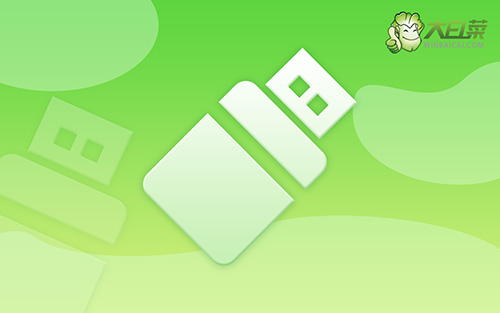
u盘怎么装win10系统
一、u盘启动盘制作
1、打开电脑接入u盘,搜索并下载正版大白菜U盘启动盘制作工具。

2、然后,如图所示,默认u盘启动盘的模式和格式,点击进行制作。

3、接着,就可以下载Windows镜像系统到U盘启动盘了。

二、u盘启动电脑设置
1、不同电脑的u盘启动快捷键不一样,具体可以在官网查询,或者直接点击跳转查询。

2、电脑接入U盘启动盘,通过按U盘启动快捷键,进入优先启动项设置界面后,选中U盘启动并回车进入下一步。

3、进入大白菜主菜单后,选择【1】选项之后,按回车即可进入winpe桌面,使用重装系统的工具了。

三、u盘启动盘重装系统
1、打开大白菜一键装机软件后,将Windows系统镜像安装到“C盘”,点击“执行”。

2、进入大白菜还原界面时,一般都不需要自己设置,直接点击“是”,等待软件自行操作即可。

3、在大白菜弹出的新界面中,勾选“完成后重启”选项,等待后续操作。

4、最后,等待大白菜自动安装Windows系统就可以了,我们不需要进行其他的操作。

太棒了!你已经成功地搞定u盘装win10系统教程图解。现在,你可以重新设置系统,而系统安装程序将会引导你完成接下来的步骤,包括选择语言、时区、安装类型等等。跟随它的指引,你将能够轻松完成Win10系统的设置。希望通过这篇简短的教程,你已经了解了如何使用U盘重装Win10。

